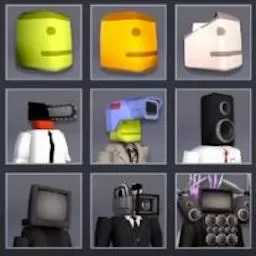Win7系统开机有声音却无法播放音频的解决方法
Windows 7是许多用户在使用的操作系统,尽管它极具使用便利性,但在使用过程中,用户也常常会遇到一些音频问题。尤其是“开机有声音却无法播放音频”的情况,令很多用户感到困扰。本文将为您提供一些解决该问题的方法,帮助您顺利排查和解决音频故障。
一、检查音量设置
首先,您需要确保音量设置没有问题。右击右下角的扬声器图标,选择“打开音量混合器”,检查各个应用程序和系统的音量设置。此外,还要确认“静音”选项没有被打开。
二、检查音频设备
接下来,请确保您的音频设备连接正常。检查扬声器或耳机的连接是否牢固,可以尝试拔出再重新插入音频插孔。特别是在使用外置音箱或耳机的情况下,确保电源已打开,插头正确插入。
三、更新音频驱动程序
驱动程序不兼容或过时也是导致音频问题的重要原因。您可以通过以下步骤更新音频驱动程序:
右击“计算机”图标,选择“管理”。
在左侧菜单中找到“设备管理器”。
找到“声音、视频和游戏控制器”类别,右击您的音频设备,选择“更新驱动程序软件”。
选择“自动搜索更新的驱动程序软件”,让系统自动查找并安装最新驱动。
如果系统自动更新后问题仍然存在,可以尝试访问声卡制造商的官方网站手动下载驱动程序并重新安装。
四、检查音频服务
Windows系统的某些服务也可能影响音频播放。您可以通过以下步骤检查音频服务是否正常运行:
按下“Win + R”组合键,输入“services.msc”并回车。
在服务窗口中,找到“Windows Audio”服务,确保该服务正在运行。
如果该服务未启动,右击它并选择“启动”。
同时,确保“Windows Audio Endpoint Builder”服务也处于运行状态。
五、调整音频格式
音频播放的格式也可能影响播放效果。您可以尝试调整音频格式:
右击“计算机”图标,选择“管理”。
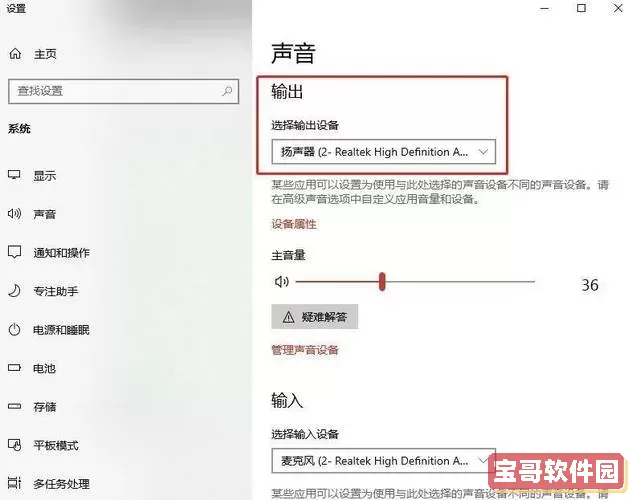
进入“设备管理器”,找到并右击“声音、视频和游戏控制器”下的音频设备,选择“属性”。
在“高级”标签下,选择不同的频道和位深度,并点击“测试”确认是否可以播放声音。
六、运行Windows故障排除工具
Windows 7自带的故障排除工具能够自动检测并修复一些常见问题。您可以按以下步骤操作:
进入“控制面板”,找到“故障排除”。
在“系统和安全”下,选择“提高计算机性能”中的“设备”。
按照系统提示,运行与音频相关的故障排除工具。
七、检查应用程序设置
最后某些特定的应用程序可能会影响音频播放。请检查会导致此类问题的应用程序设置,比如音频播放器、游戏等,确保它们的音量设置正常并且没有被静音。
以上就是在Windows 7系统中遇到“开机有声音却无法播放音频”问题时的一些常见解决方法。按照上述步骤逐一排查,绝大多数情况下都能解决音频问题。如果您经过这些方法仍然无法解决,可能需要进一步考虑硬件故障或者咨询专业人员的建议。
希望这篇文章能为您在处理音频问题时提供帮助,祝您使用愉快!
版权声明:Win7系统开机有声音却无法播放音频的解决方法是由宝哥软件园云端程序自动收集整理而来。如果本文侵犯了你的权益,请联系本站底部QQ或者邮箱删除。